Was ist das AnyDesk -Programm und wie man es benutzt?

- 895
- 141
- Lina Leberer
AnyDesk -Programm ist eine Software für Remote -Computerverwaltung. Es wird sowohl von Privatpersonen verwendet (z. B. um die Dateien zu Hause zu speichern) als auch von verzweigten Unternehmen mit einer großen Anzahl von Mitarbeitern, denen die Behörden oder der Systemadministrator beim Verständnis der aktuellen Probleme helfen.

Anydesk hat hohe Geschwindigkeit und geringe Ressourcenverbrauch. Für ihn müssen Sie kein vereinfachtes Design einschalten, die Anzeigeauflösung ändern oder komplexe moderne Grafikstile deaktivieren.
Als nächstes werden wir ausführlich analysieren, welche Funktionen das Programm hat und wie es konfiguriert werden kann.
Wo kann man AnyDesk herunterladen und wie man installiert
Anydesk kann direkt von der Website des Entwicklers heruntergeladen werden, da es völlig kostenlos ist. Das Geld wird nur nach einem Programm mit erweiterten Funktionen für Unternehmenskunden gebeten.
- Öffnen Sie die Hauptseite und klicken Sie auf den großen Download -Schaltfläche.
- Wenn Sie ohne einen Dritten zugreifen möchten, der eine Verbindung zulässt und herstellt, benötigen Sie eine vollständige Installation. Und wenn Sie es von Zeit zu Zeit benötigen, können Sie mit einer Version auf dem Flash -Laufwerk auskommen.
- Die Portable -Option wird automatisch heruntergeladen: Öffnen Sie sie und klicken.
- Führen Sie gegebenenfalls vor die Sätze ein, um eine Abkürzung auf dem Desktop und im Menü "Start" zu erstellen.
- Stimmen Sie den Lizenzregeln zu und klicken Sie auf Installation.
- Warten Sie auf das Ende der Installation.
Das Programm ermöglicht es, den Computer ohne eine andere Person neben sich zu steuern, für die AnyDesk automatisch zur "automatischen Last" hinzugefügt wird und mit dem Betriebssystem beginnt.
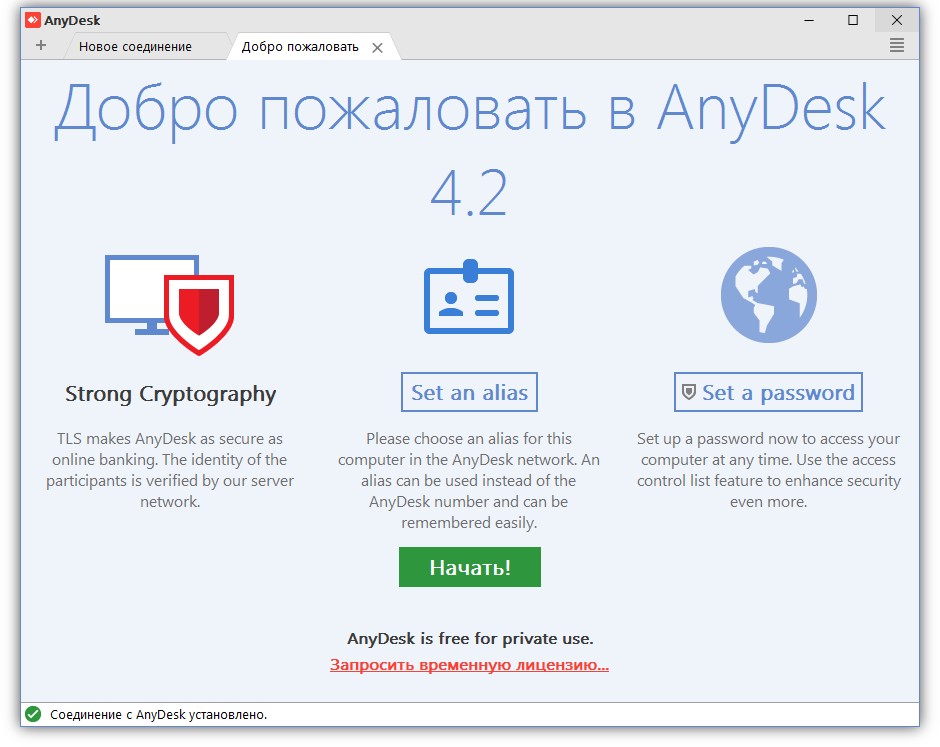
Grüße Fenster im Programm
So stellen Sie eine Verbindung zu einem Remote -Computer her
Um die Funktion der Remote -Zugriffs zu verwenden, benötigen Sie nicht so viel:
Wenn Sie möchten, dass jemand eine Verbindung zu Ihnen herstellt, finden Sie die Adressspalte von AnyDesk im Hauptantragsfenster und kopieren Sie alles, was dort angegeben ist. In der tragbaren Version sehen Sie nur einen numerischen Wert und vollständig den Namen des Benutzer -PCs. Beim Versuch, eine Verbindung herzustellen, wird das Fenster die Optionen erstellen: "Akzeptieren"/ "ablehnen".
Wenn Sie eine Verbindung zu einem anderen Computer herstellen, müssen Sie die Adresse von ihrem Eigentümer fragen und die andere Arbeitsplatzlinie eingeben. Danach wird die Windows -Firewall Sie auffordert, die Erlaubnis für AnyDesk zu erteilen - stimmen Sie zu und warten Sie, bis Ihr Freund die Anfrage für die Verbindung akzeptiert.
Wenn sich jemand ohne eine vorläufige Vereinbarung verbindet und Sie sich nicht erinnern können, wer es ist und was er braucht, können Sie sich gerne auf "ablehnen" klicken. Betrüger verwenden häufig die Remote -Zugriffsprogramme: Sie können jede Seite öffnen, auf der Sie das Profil nicht verlassen haben, Ihre Daten zuweisen, Geld übertragen usw. P. Aus dem gleichen Grund sollten Sie die Adresse in AnoDesk nicht allen in einer Reihe melden oder an einem öffentlichen Ort aufbewahren (z. B. auf einer Flugblatt, die im Büro an Ihrem Arbeitsplatz geklebt ist).
Wir verstehen die Funktionen von AnyDesk
Wenn Sie eine Verbindung zu einem anderen PC herstellen, sehen Sie ein spezielles Fenster mit einer Reihe von Werkzeugen für die Arbeit. Mal sehen, wie das Management durchgeführt wird.
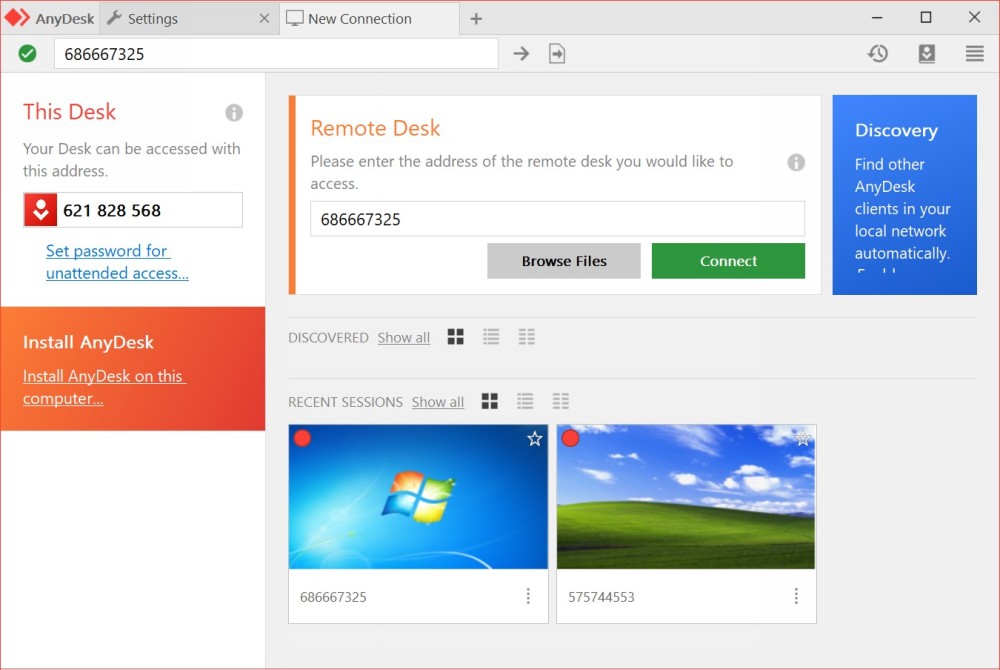
Die Wahl einer neuen Verbindung und einer Liste früherer Sitzungen
Oben rechts wird die Funktionslinie mit Symbolen gedehnt:
- "Monitor" - Hier können Sie zwischen den Monitoren des Computers wechseln, hinter denen Sie sitzen und verwalten.
- "Chat" - Hier können Sie mit dem Besitzer eines PCs kommunizieren, der mit Ihrem verbunden ist. Dies ist sehr bequem, wenn Sie etwas erklären und zeigen, dass sie beispielsweise einer Person beibringen, wie man ein bestimmtes Programm konfiguriert und es verwendet.
- READ -Anfrage (der erste Artikel im fallenden Aktionsmenü) - ermöglicht es Ihnen, die Rechte des Administrators für einen untergeordneten Computer zu erhalten (der Eigentümer wird bestätigt). Dies kann nützlich sein, wenn Sie Maßnahmen zur Bearbeitung der Registrierung auf einem anderen PC, einer Systemprüfung usw. ergreifen. P.
- Switch -Seiten (zweiter Element im Drop -Down -Aktionsmenü) - ermöglicht es Ihnen, über den untergeordneten PC zu dominieren und umgekehrt. Sie müssen sich dafür nicht erholen.
- STRL+ALT+DEL (dritter Element im Menü "Drop -Down -Aktion) ist ein gut bekanntes Schlüsselsatz, das das Menü öffnet, aus dem Sie den" Versand der Aufgaben "aufrufen können, das System beenden, den Benutzer usw. ändern usw. P.
- Machen Sie Screenshot (vierter Element in der fallenden Menüaktion) - Erstellen Sie ein Bildschirmbild.
Sie können den Sound auch auf einem anderen PC einschalten und hören, was dort passiert. Dies verlangsamt die Arbeit des Programms etwas, daher ist es besser, diese Option nur bei Bedarf zu verwenden.
Wenn Sie den Betrachtungsmodus aktivieren, verlieren Sie die Fähigkeit, einen Cursor zu manipulieren, Programme zu öffnen und zu schließen usw. P. Diese Funktion ist erforderlich, wenn der Gesprächspartner Ihnen einfach zeigen möchte, was passiert, wenn er bestimmte Aktionen ausführt.
Sie können auch die Bildqualität, die Fenstergröße und die Konfiguration des unkontrollierten Zugriff.
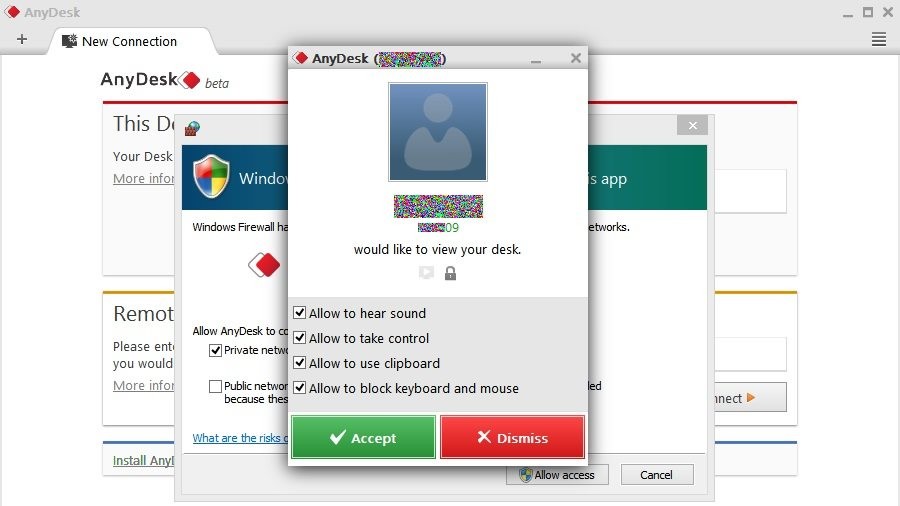
Das Dialogfeld der eingehenden Verbindung
Konfigurieren unkontrollierter Zugriff
In AnyDesk können Sie den unkontrollierten Zugriff auf einen anderen Computer konfigurieren. Das heißt, während der Arbeit können Sie einen Home -PC eröffnen und alles tun, was Sie brauchen, ohne einen Assistenten, der die Verbindung bestätigen würde.
Einstellungen werden wie folgt durchgeführt:
- Auf dem Computer, der verwaltet werden soll.
- Im neuen Fenster links müssen Sie den Sicherheitsabschnitt auswählen und den zulässigen Zugang zulassen.
- Erstellen Sie ein zuverlässiges Passwort, damit nur Sie eine Verbindung herstellen können.
Entfernen des Programms
Im Allgemeinen ist es nicht schwierig, das installierte AnyDesk -Programm zu löschen. Es reicht aus, um das "Bedienfeld" - "Entfernen von Programmen" zu öffnen, die rechte auszuwählen und "Löschen" zu drücken und dann den PC neu zu starten. Aber manchmal funktioniert dies nicht, es gibt eine Benachrichtigung, dass die Software derzeit verwendet wird. In diesem Fall machen Sie Folgendes:
- Führen Sie das Wort "ausführen" und klicken Sie in die Systemsuche auf "Inter".
- Klicken Sie mit einer zusätzlichen Schaltfläche auf das entsprechende Symbol und wählen Sie als Administrator ausführen.
- Geben Sie in der angezeigten Zeile ein: % AppData % und klicken Sie auf OK.
- Finden Sie den Ordner AnyDesk und löschen Sie ihn.
- Starten Sie erneut "Ausführen", aber diesmal setzen Sie den Befehl msconfig und entfernen.
- .
- .
. Natürlich erfordert die tragbare Version solche Maßnahmen nicht - starten Sie sie einfach nicht vom Flash -Laufwerk, wenn sie nicht benötigt wird.
- « So lösen Sie das Problem des Mangels an Synchronisation von Airdots -Kopfhörern
- Assistent für Minitool Partition Was kann ein Versorgungsunternehmen und wie man damit arbeitet »

